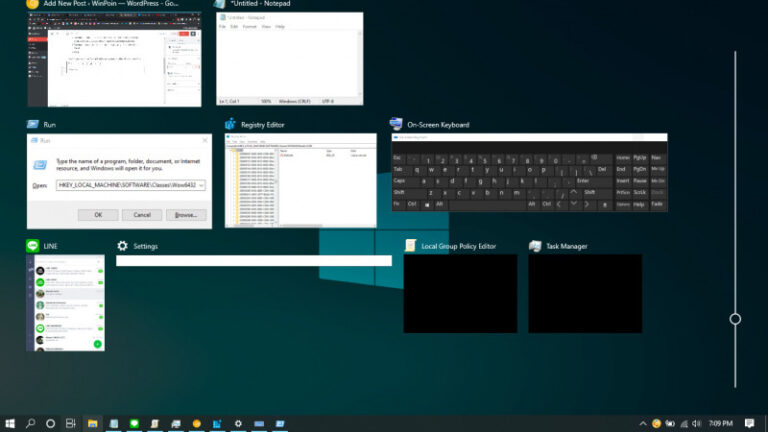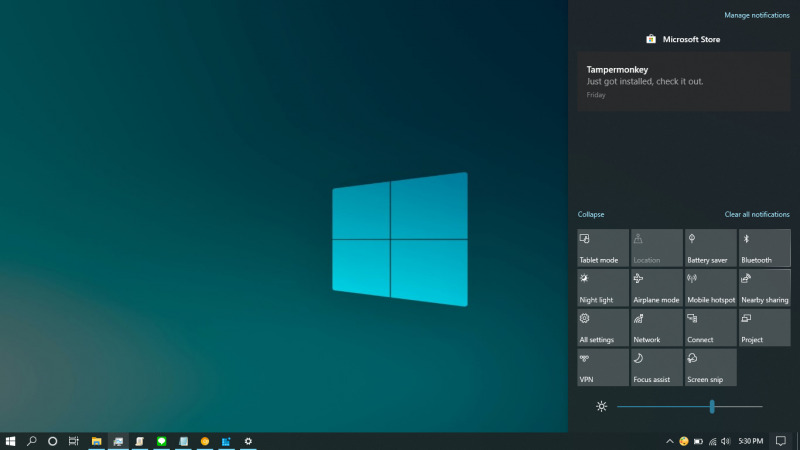
Di Windows 10, kamu dapat memanfaatkan Action Center untuk mengatur semua notifikasi yang masuk serta mengaktifkan/mematikan fitur secara cepat seperti Tablet Mode, WiFi, Bluetooth, VPN, dll.
Normalnya, Action Center akan menutup sendiri ketika kamu melakukan klik ke area lain pada layar selain Action Center.
Tetapi jika ingin, kamu bisa Pin terhadap Action Center sehingga tidak akan hilang meskipun fokus sudah berpindah ke area lain.
Baca juga tutorial Windows 10 lainnya:
- Cara Berpindah Tema di Windows 10 secara Otomatis dengan Script
- Cara Mengunci Taskbar dengan Registry Editor
- Cara Convert FAT32 ke NTFS tanpa Kehilangan Data
- Cara Menginstal Group Policy Editor di Windows 10 Home
- Memahami Penamaan dalam File ISO Windows
- Cara Memperbaiki Master Boot Record (MBR) di Windows 10
Pin Action Center di Windows 10
- Buka Registry Editor.
- Navigasi ke HKEY_LOCAL_MACHINE\SOFTWARE\Microsoft\Windows\CurrentVersion\ImmersiveShell\Launcher.
- Pada panel kanan, klik 2x lalu pilih New > DWORD. Kemudian beri nama DisableLightDismiss.
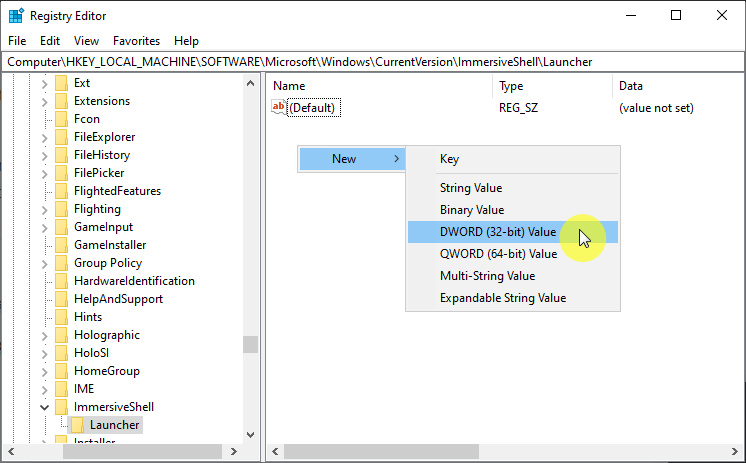
- Klik 2x pada key baru tersebut lalu masukan value 1. Klik OK untuk menyimpan pengaturan.
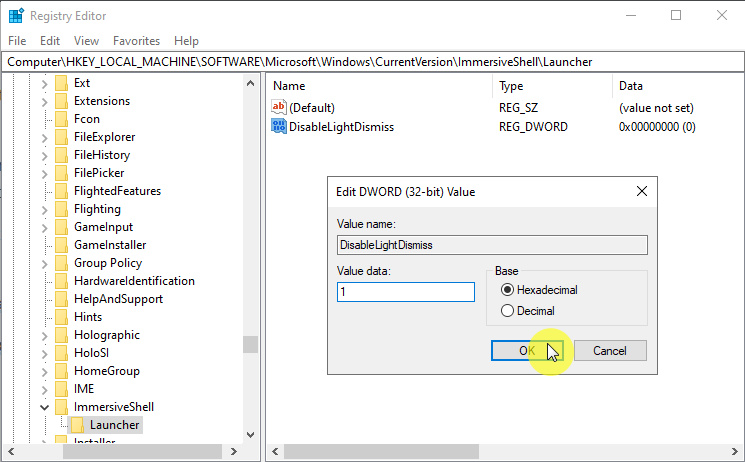
- Done.
Perubahan akan langsung terasa tanpa perlu melakukan restart, dimana Action Center akan tetap terbuka meskipun fokus sudah berpindah.
Kamu bisa menggunakan shortcut WIN + A atau klik icon Action Center pada Taskbar untuk membuka/menutup Action Center.
Kamu bisa menghapus key DisableLightDismiss untuk mengembalikan pengaturan seperti semula.